Podczas konsultacji z wieloma uczestnikami możesz tymczasowo zawiesić jednego lub więcej uczestników połączenia. Na przykład możesz prowadzić rozmowę z dwoma innymi uczestnikami i chciałbyś porozmawiać z jednym z nich na osobności. Możesz zawiesić uczestnika w rozmowie i mimo że nadal uczestniczy w tej samej rozmowie wideo, nie widzi ani nie słyszy innych uczestników, dopóki nie zaakceptujesz ich z powrotem do połączenia. W razie potrzeby możesz to zrobić wiele razy podczas rozmowy.
Uwaga: ta funkcja w przypadku połączenia zawieszonego nie pokazuje uczestników jako zawieszonych w strefie oczekiwania, ale pokazuje ich w Menedżerze połączeń jako zawieszonych w ramach bieżącego połączenia. Jeśli chcesz zawiesić uczestników w poczekalni, gdzie ich status będzie wyświetlany jako Zawieszone, po prostu naciśnij czerwony przycisk rozłączania podczas połączenia tylko z jednym innym uczestnikiem i wybierz opcję Opuść połączenie.
Aby skorzystać z funkcji wstrzymania w Menedżerze połączeń bieżącego połączenia, do którego dołączyłeś w Poczekalni i dodałeś innych uczestników do:
| Dołącz do rozmowy z pacjentem/klientem, a następnie dodaj do rozmowy dodatkowych uczestników zgodnie z wymaganiami. |  |
| Na ekranie połączenia otwórz Menedżera połączeń za pomocą ikony w prawym dolnym rogu ekranu połączenia. |
 
|
| Wszyscy uczestnicy połączenia mają zarówno przycisk Wstrzymaj , jak i Rozłącz . Aby zawiesić uczestnika w trakcie rozmowy, kliknij przycisk Wstrzymane. |
.png) |
| Uczestnik jest tymczasowo zawieszony w rozmowie, dzięki czemu możesz poufnie porozmawiać z innym uczestnikiem. Pozostają dostępni w rozmowie, ale nie widzą ani nie słyszą żadnych uczestników. Widzą ekran oczekiwania, gdy są zawieszone w trakcie połączenia, jak pokazano po prawej stronie. |  |
| Pojawi się ekran potwierdzenia. Kliknij Potwierdź zawieszenie , aby zawiesić uczestnika połączenia. | 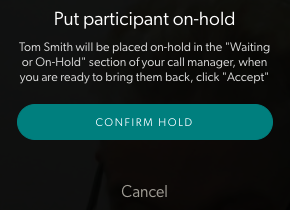 |
| Zobaczysz zawieszonego uczestnika oddzielonego od innych obecnych uczestników połączenia. W swoim oknie będą mieli przycisk Zaakceptuj i Odrzuć. Akceptuj zaakceptuje ich z powrotem do rozmowy, aby mogli widzieć i słyszeć innych uczestników. Odrzuć rozłączy ich z połączeniem, ale w razie potrzeby będą mieli na ekranie link do ponownego dołączenia do rozmowy. Jeśli usłyszysz alert przypominający, że ktoś jest zawieszony, możesz kliknąć Zajęty? Wycisz tego rozmówcę, aż będziesz gotowy wyciszyć dźwięk przypomnienia. |
.png) |